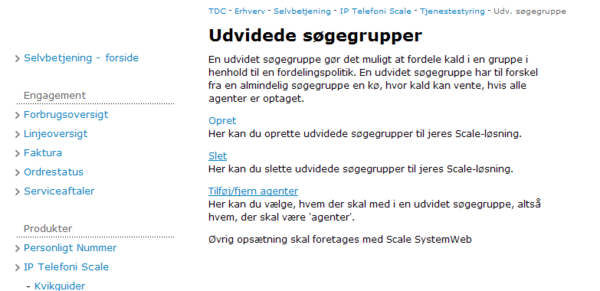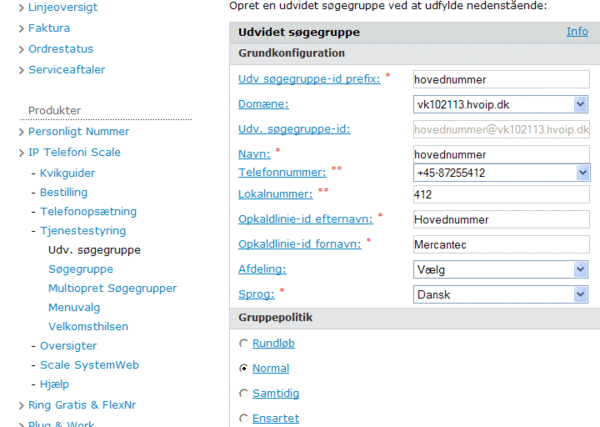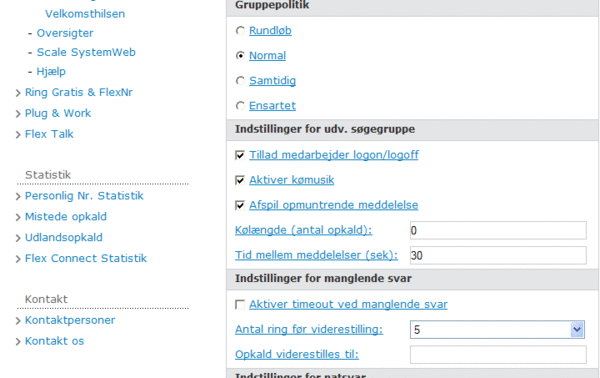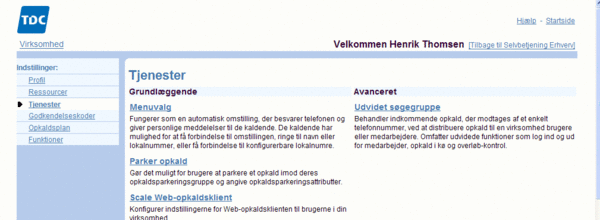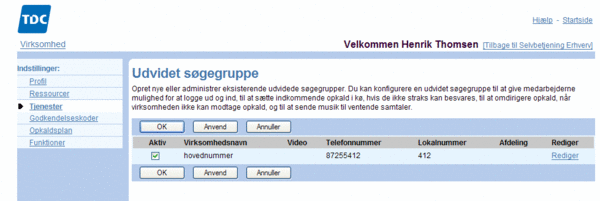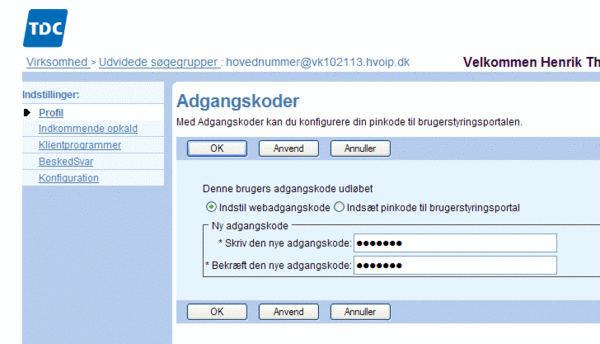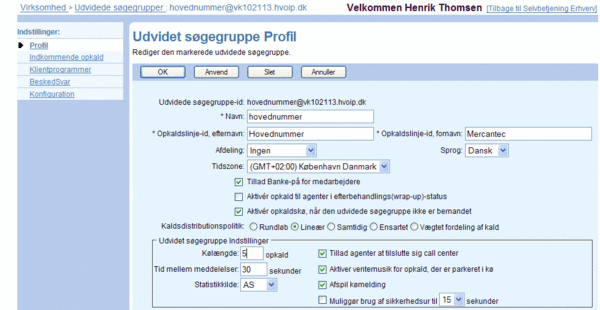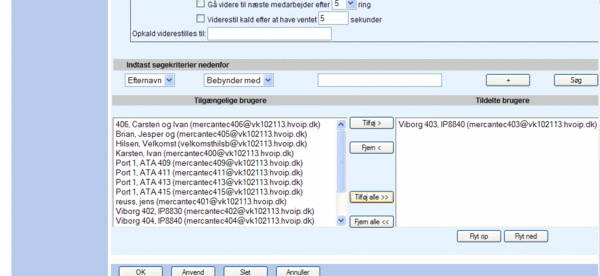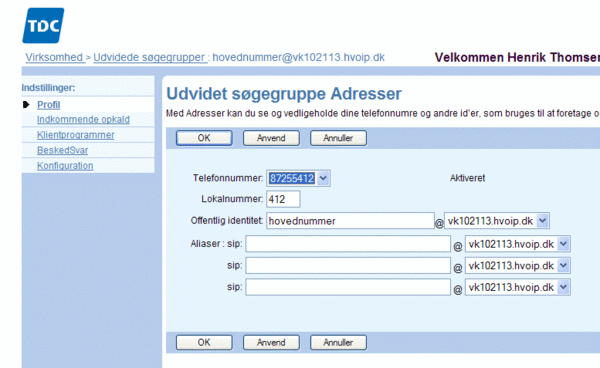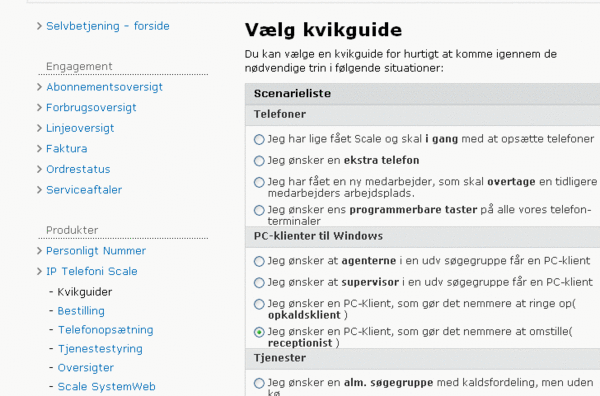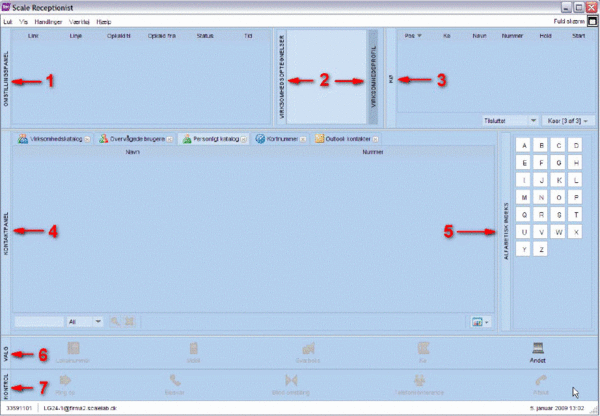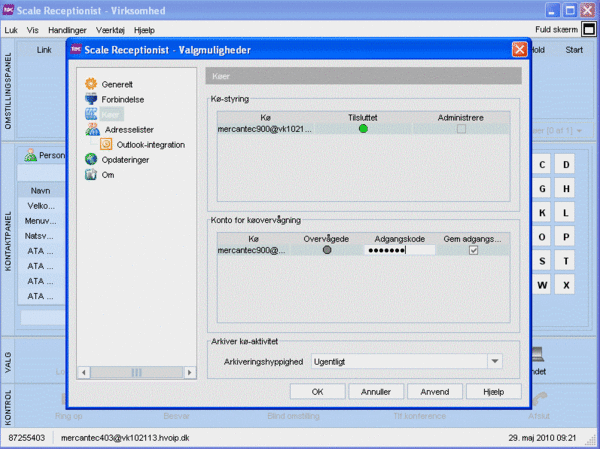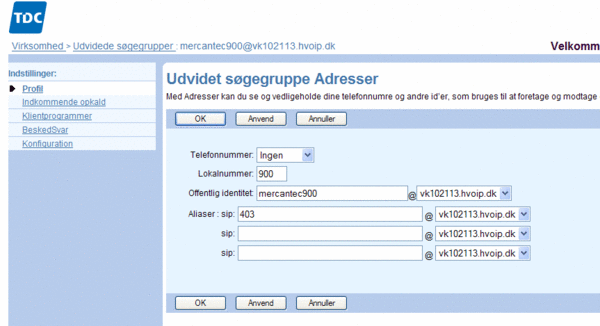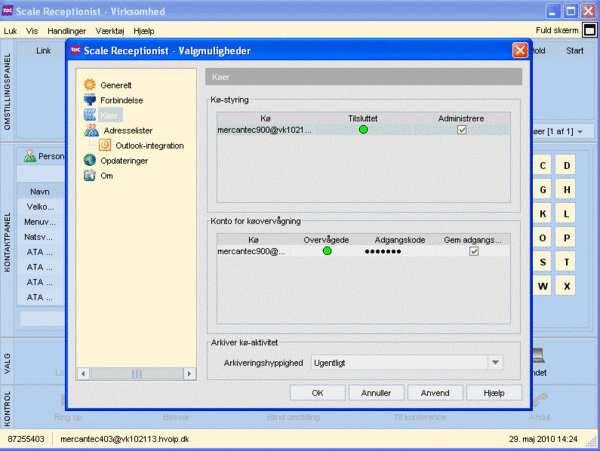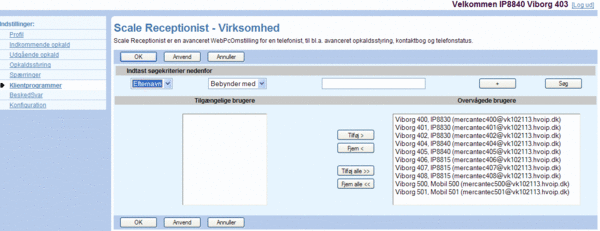TDC Scale/Receptionist
From Teknologisk videncenter
Hvordan oprettes en receptionist
- Opret telefon og noter navn og password
- Fx. henrik@VK102113.hvoip.dk og sludder2
- Opret udvidet søgegruppe - husk og sætte flueben i medarbejder logon/logoff
- Opret password for udvidet søgegruppe
- Tildel brugeren - telefonen fra før - en receptionist licens
- Installer Receptionist programmet på PC'en
- login med telefonens/brugerens password - henrik@vk102113.hvoip.dk
- når logget ind som receptionist - login på den udvidede søgegruppe med dens navn og password
Contents
Opret udvidet søgegruppe
Check først at der en licens til udvidet søgegruppe.
Tilpas udvidet søgegruppe
- Systemweb->tjenester->udvidet søgegruppe
Tildel bruger en receptionist licens
Logind på Scale fra receptionist programmet
- Login som brugeren
- fx. hernik@vk102113.hvoip.dk
- Anvend password fra telefon profilen
- Login på udvidet søgegruppe under tilpas fanebladet
- Login med søgegruppens navn: recep@vk102113.hvoip.dk
- Password: Udvidede søgegruppes password.
Receptionist grænseflade
- Omstillingspanel
- Virksomhedsoptegnelser og profilområde
- Køpanel
- Kontaktpanel
- Alfabetisk indeksfilter
- Funktionsvalgpanel
- Kontrolpanel
 This article is under development....
This article is under development....